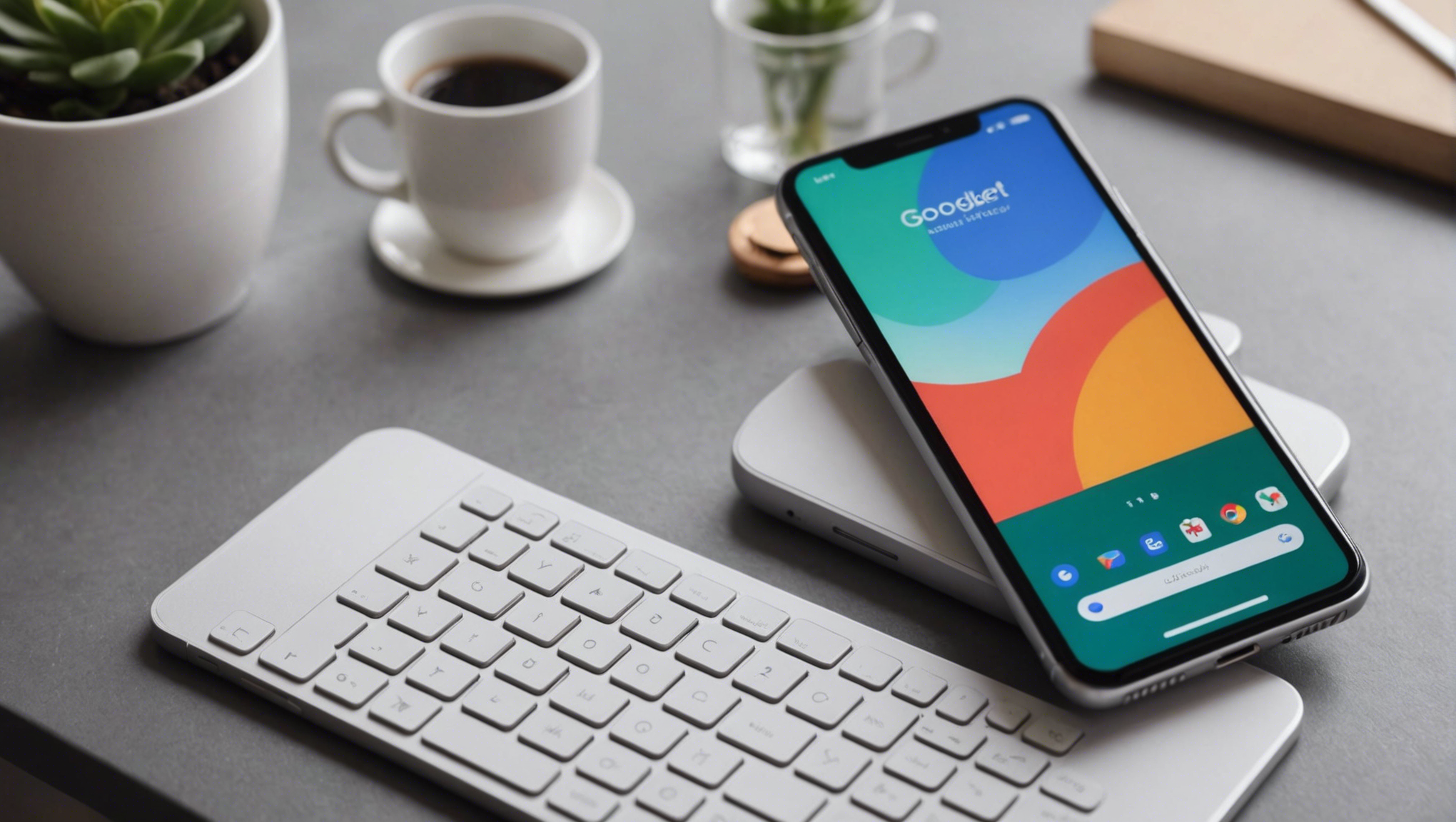Многие пользователи iPhone предпочитают использовать клавиатуры от сторонних разработчиков, таких как Google Gboard, чтобы получить больше функций и удобства. В этой статье мы подробно рассмотрим процесс замены стандартной клавиатуры на Google Gboard.
Установка приложения Gboard

Первый шаг в замене клавиатуры на айфоне на гугл – это установка самого приложения Google Gboard из App Store. Для этого выполните следующие действия:
- Откройте App Store на вашем iPhone.
- В строке поиска введите «Gboard».
- Найдите приложение Google Gboard и нажмите кнопку «Скачать».
- Дождитесь завершения загрузки и установки приложения.
Настройка клавиатуры Gboard
После установки приложения, необходимо настроить Gboard в качестве основной клавиатуры. Этот процесс включает несколько шагов:
- Откройте «Настройки» на вашем iPhone.
- Перейдите в «Основные» настройки и выберите «Клавиатура».
- Нажмите «Клавиатуры» и выберите «Добавить новую клавиатуру…».
- В списке доступных клавиатур выберите «Gboard».
- После добавления Gboard, нажмите на нее и включите доступ «Полный доступ». Это необходимо для полноценного функционирования клавиатуры.
Использование клавиатуры Gboard
Теперь, когда Gboard установлена и настроена, вы можете начать ее использовать. При написании текста откройте любую программу для ввода (например, Сообщения или Заметки), и в нижнем левом углу клавиатуры нажмите на значок глобуса для переключения между клавиатурами. Выберите Gboard из списка доступных клавиатур.
Gboard предлагает разнообразные функции:
- Поиск и отправка информации через Google прямо с клавиатуры.
- Поддержка жестов и скользящего ввода.
- Тематические и настраиваемые интерфейсы.
- Интеграция с Google Переводчиком.
Проблемы и их решения при использовании Gboard
Иногда могут возникнуть проблемы при использовании клавиатуры Gboard. Наиболее распространенные из них и способы их решения:
- Клавиатура не появляется или переключение происходит с задержкой — попробуйте перезагрузить устройство или перезагрузить приложение.
- Некорректная работа клавиатуры — убедитесь, что у вас установлена последняя версия приложения Gboard.
- Проблемы с доступом к интернету — проверьте подключение к сети и, при необходимости, настройте доступ к интернету в настройках телефона.
Итог
Замена стандартной клавиатуры на айфоне на Google Gboard процесс достаточно простой и занимает всего несколько минут. Главное, следовать всем шагам, указанным в этой статье. Теперь вы знаете, как установить и настроить Gboard, а также, как решить возможные проблемы, чтобы наслаждаться использованием этой удобной и функциональной клавиатуры.
Часто задаваемые вопросы
1. Могу ли я использовать Gboard без подключения к интернету?
Да, вы можете использовать основные функции Gboard без подключения к интернету. Однако для таких функций как поиск в Google и перевод текста, потребуется интернет-соединение.
2. Какие еще сторонние клавиатуры поддерживаются на айфоне?
На айфоне поддерживаются различные сторонние клавиатуры, такие как SwiftKey, Fleksy, Swype и другие. Они также доступны для загрузки в App Store.
3. Как отключить Gboard и вернуться к стандартной клавиатуре?
Для этого нужно зайти в «Настройки» > «Основные» > «Клавиатура» > «Клавиатуры», и удалить Gboard из списка или просто выбрать стандартную клавиатуру при наборе текста.
4. Какие функции Gboard наиболее полезны?
Gboard предлагает множество полезных функций, таких как скользящий ввод, встроенный поиск Google, перевод текста, эмодзи, гифки и тематические настройки.
5. Как обезопасить свои данные при использовании Gboard?
Gboard заявляет о безопасности и конфиденциальности пользователей. Вы можете отключить «Полный доступ», если беспокоитесь о передаче данных, однако это ограничит функциональность клавиатуры.